win7系统怎么添加扫描仪 系统添加扫描仪教程分享
2021-07-25 u深度常见问题
我们在使用电脑的过程当中,经常都会使用到打印机与扫描仪,最近有位win7系统用户在使用电脑的时候,想要添加扫描仪,但是却不知道怎么操作,那么win7系统怎么添加扫描仪呢?下面u深度u盘装机为大家介绍系统添加扫描仪的操作教程。
添加扫描仪操作方法:
1、点击开始菜单,选择控制面板,选择设备和打印机,如图所示:
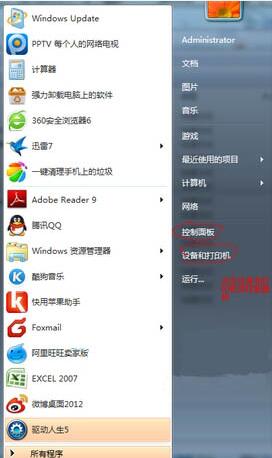
2、点击添加设备,如图所示:
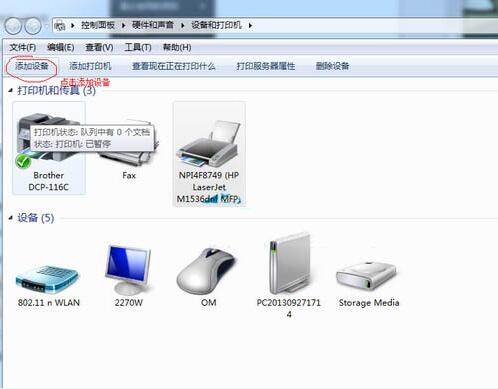
3、选择要添加的打印机,如果添加失败,会自动弹出下图,选择控制面板-管理工具,如图所示:
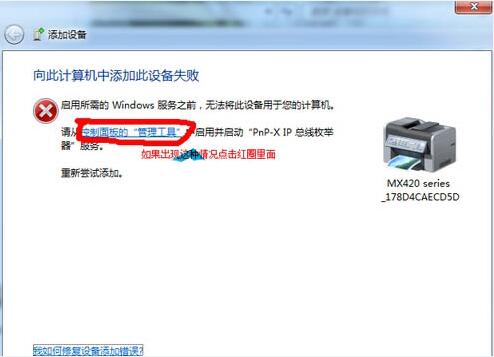
4、点击服务,下拉并选择PnP-X IP Bus Enumerator,这个被禁用了,双击它,如图所示:
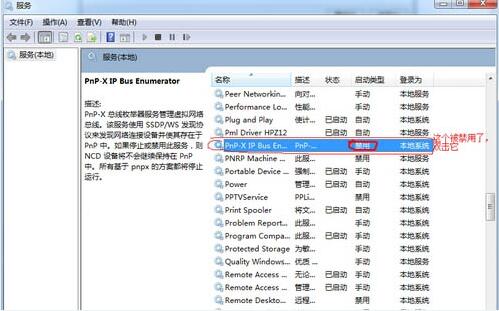
5、按下图,点击选择自动,点击应用,点击启动,如图所示:
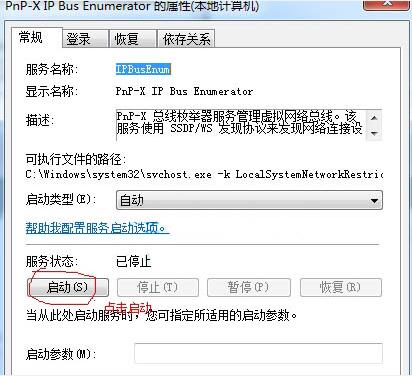
6、启动过后,就会发现PnP-X IP Bus Enumerator已启动,
关于win7系统添加扫描仪的操作教程就为用户们详细介绍到这边了,如果用户们想要添加扫描仪,可以根据上述方法步骤进行操作哦,希望本篇教程对大家有所帮助,更多精彩教程请关注u深度官方网站。

